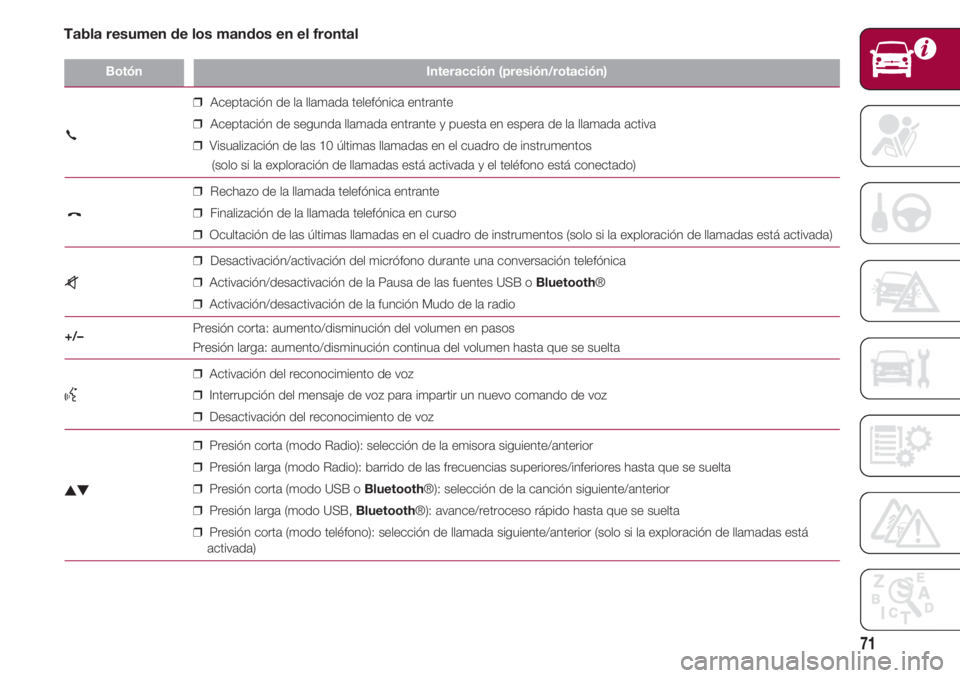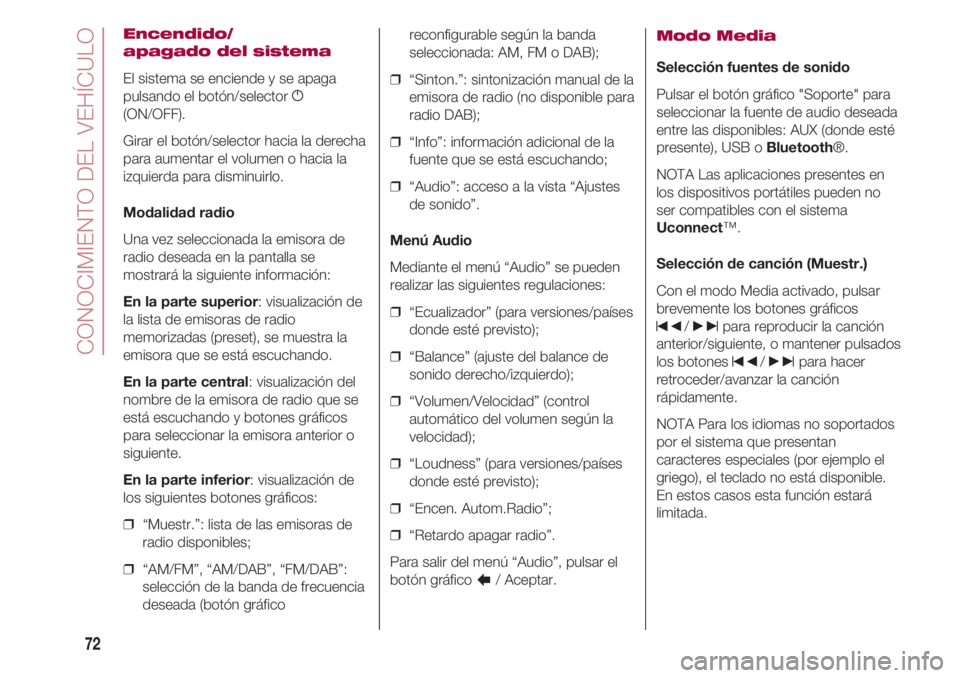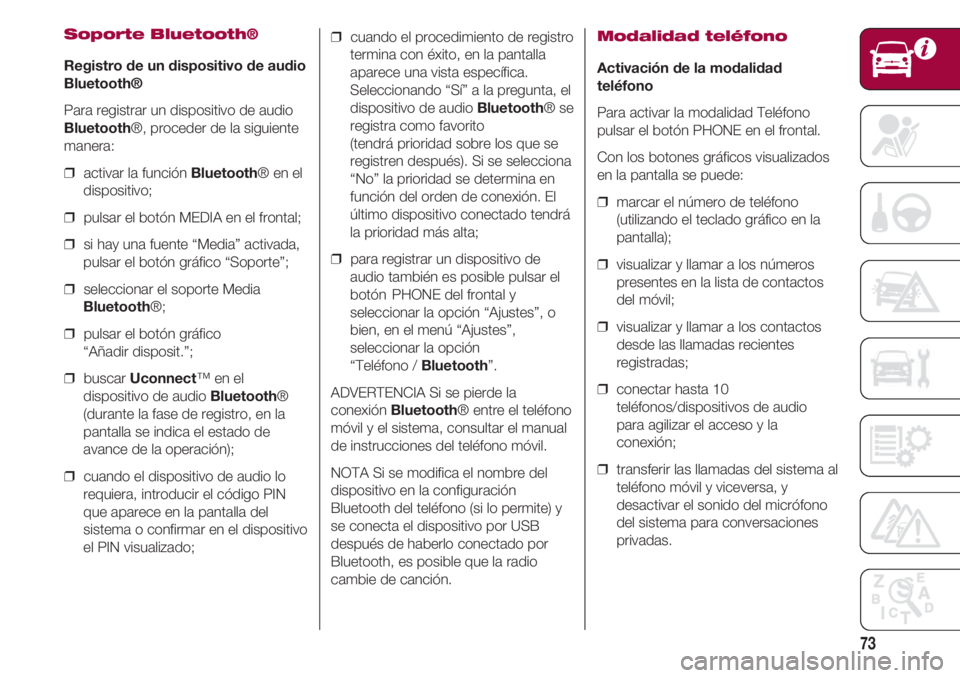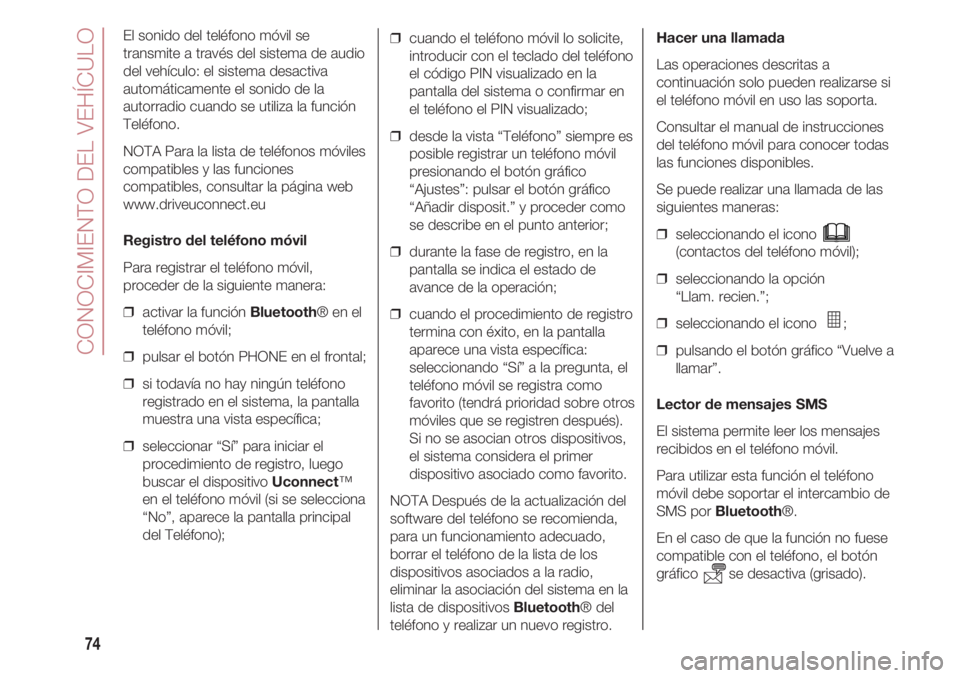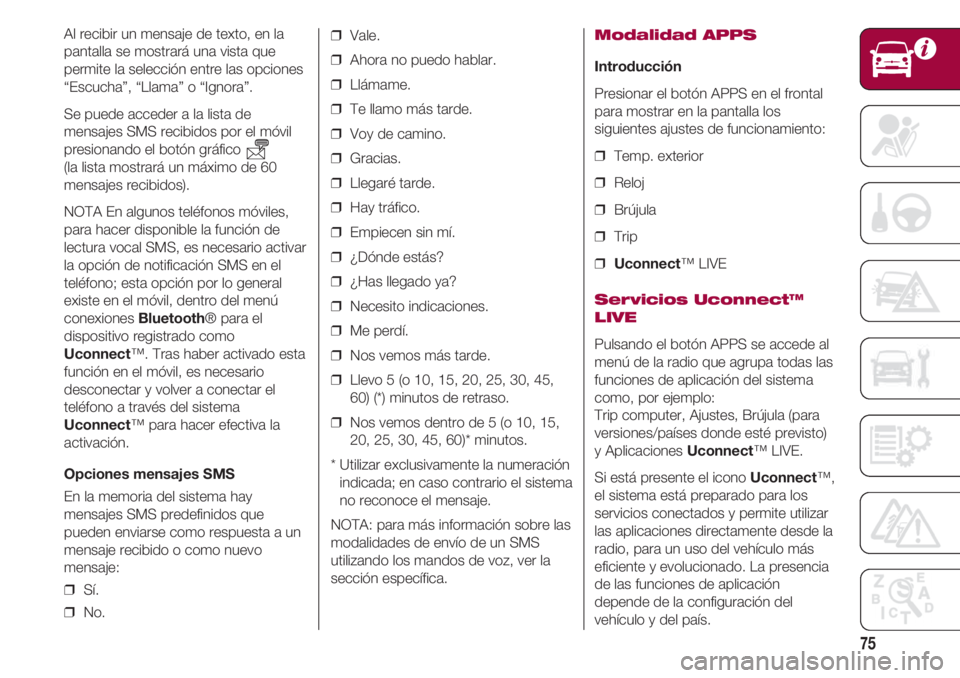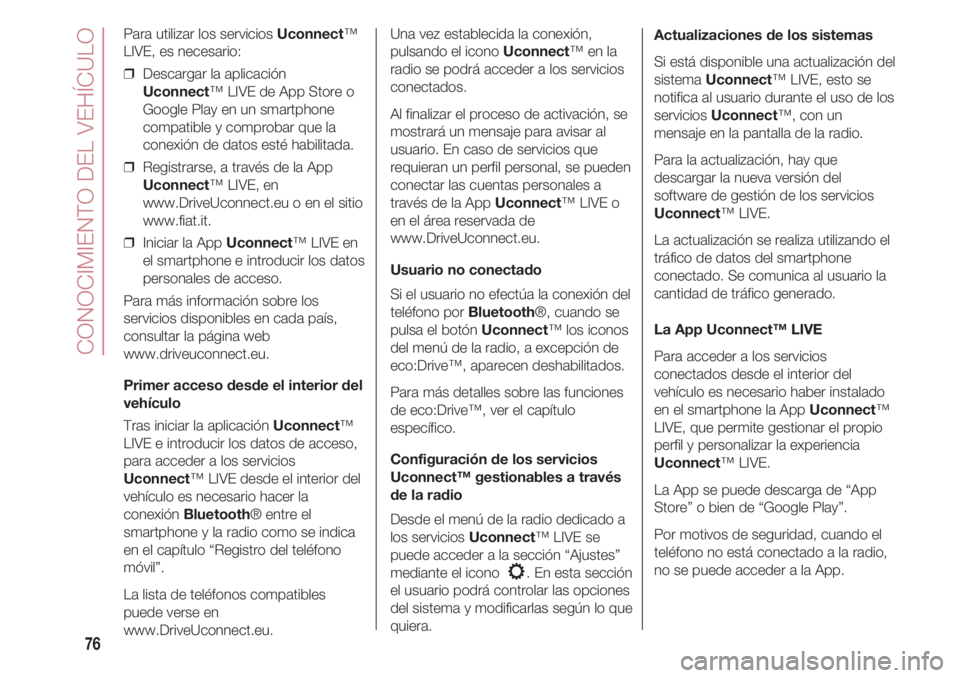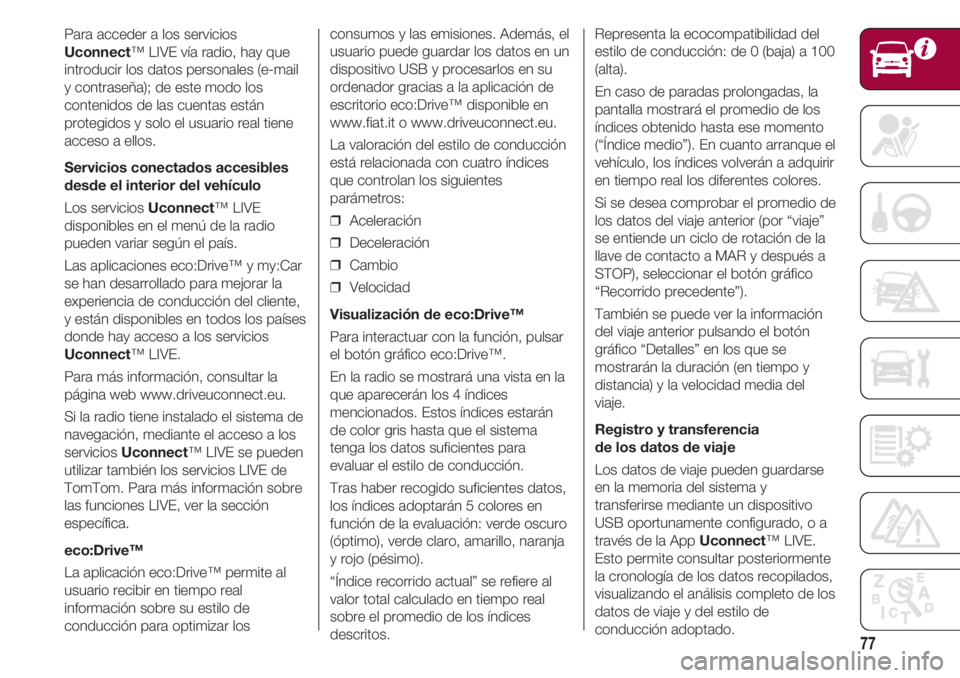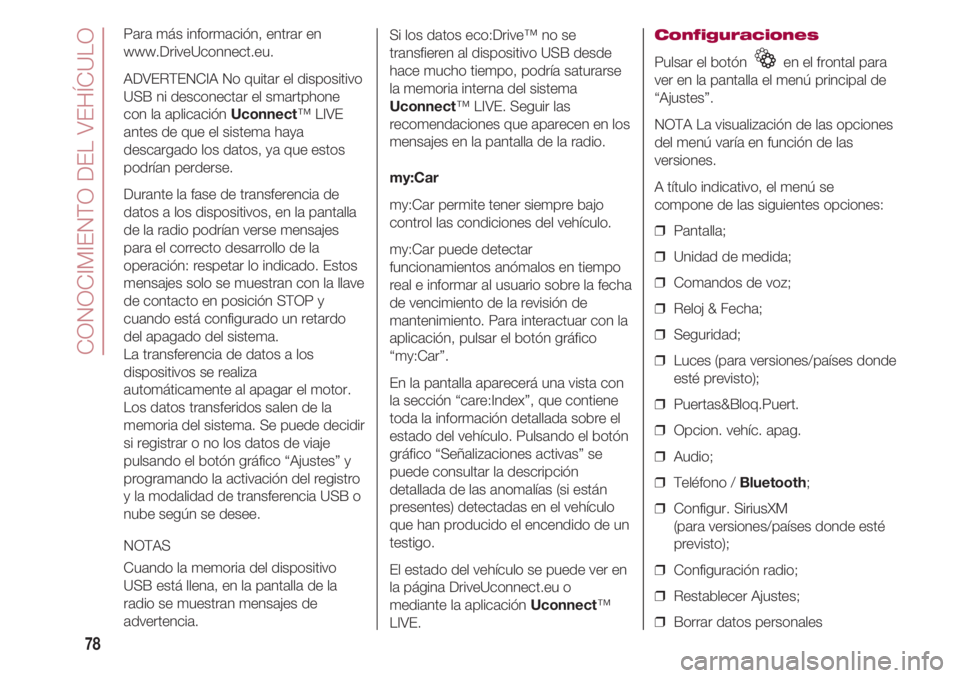Page 73 of 224
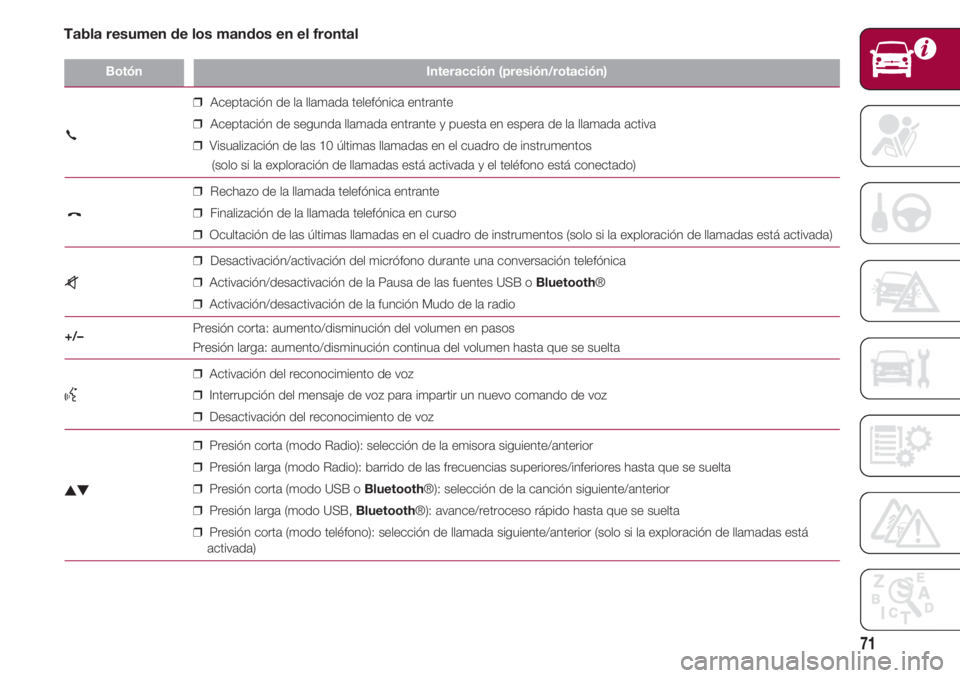
71
BotónInteracción (presión/rotación)
❒Aceptación de la llamada telefónica entrante
❒Aceptación de segunda llamada entrante y puesta en espera de la llamada activa
❒Visualización de las 10 últimas llamadas en el cuadro de instrumentos
(solo si la exploración de llamadas está activada y el teléfono está conectado)
❒Rechazo de la llamada telefónica entrante
❒Finalización de la llamada telefónica en curso
❒Ocultación de las últimas llamadas en el cuadro de instrumentos (solo si la exploración de llamadas está activada)
❒Desactivación/activación del micrófono durante una conversación telefónica
z ❒Activación/desactivación de la Pausa de las fuentes USB o Bluetooth®
❒Activación/desactivación de la función Mudo de la radio
+/– Presión corta: aumento/disminución del volumen en pasos
Presión larga: aumento/disminución continua del volumen hasta que se suelta
❒Activación del reconocimiento de voz
} ❒Interrupción del mensaje de voz para impartir un nuevo comando de voz
❒Desactivación del reconocimiento de voz
❒Presión corta (modo Radio): selección de la emisora siguiente/anterior
NO ❒Presión larga (modo Radio): barrido de las frecuencias superiores/inferiores hasta que se suelta
❒Presión corta (modo USB o Bluetooth®): selección de la canción siguiente/anterior
❒Presión larga (modo USB, Bluetooth®): avance/retroceso rápido hasta que se suelta
❒Presión corta (modo teléfono): selección de llamada siguiente/anterior (solo si la exploración de llamadas está
activada)
£
£
Tabla resumen de los mandos en el frontal
Page 74 of 224
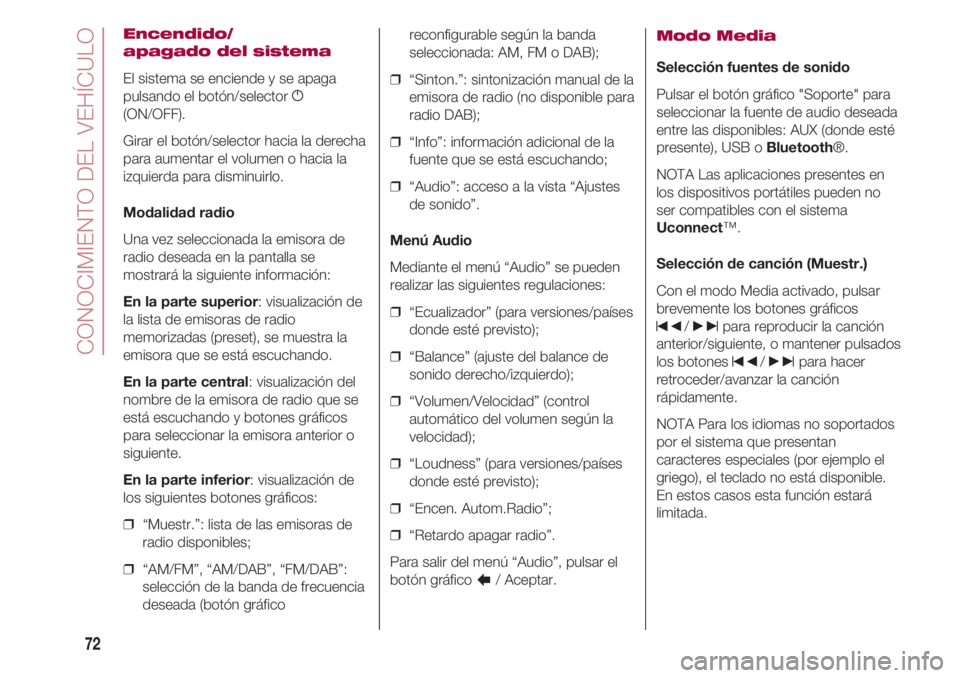
CONOCIMIENTO DEL VEHÍCULO
72
Encendido/
apagado del sistema
El sistema se enciende y se apaga
pulsando el botón/selector g
(ON/OFF).
Girar el botón/selector hacia la derecha
para aumentar el volumen o hacia la
izquierda para disminuirlo.
Modalidad radio
Una vez seleccionada la emisora de
radio deseada en la pantalla se
mostrará la siguiente información:
En la parte superior: visualización de
la lista de emisoras de radio
memorizadas (preset), se muestra la
emisora que se está escuchando.
En la parte central: visualización del
nombre de la emisora de radio que se
está escuchando y botones gráficos
para seleccionar la emisora anterior o
siguiente.
En la parte inferior: visualización de
los siguientes botones gráficos:
❒ “Muestr.”: lista de las emisoras de
radio disponibles;
❒ “AM/FM”, “AM/DAB”, “FM/DAB”:
selección de la banda de frecuencia
deseada (botón gráficoreconfigurable según la banda
seleccionada: AM, FM o DAB);
❒ “Sinton.”: sintonización manual de la
emisora de radio (no disponible para
radio DAB);
❒ “Info”: información adicional de la
fuente que se está escuchando;
❒ “Audio”: acceso a la vista “Ajustes
de sonido”.
Menú Audio
Mediante el menú “Audio” se pueden
realizar las siguientes regulaciones:
❒ “Ecualizador” (para versiones/países
donde esté previsto);
❒ “Balance” (ajuste del balance de
sonido derecho/izquierdo);
❒ “Volumen/Velocidad” (control
automático del volumen según la
velocidad);
❒ “Loudness” (para versiones/países
donde esté previsto);
❒ “Encen. Autom.Radio”;
❒ “Retardo apagar radio”.
Para salir del menú “Audio”, pulsar el
botón gráfico
�/ Aceptar.
Modo Media
Selección fuentes de sonido
Pulsar el botón gráfico "Soporte" para
seleccionar la fuente de audio deseada
entre las disponibles: AUX (donde esté
presente), USB o Bluetooth®.
NOTA Las aplicaciones presentes en
los dispositivos portátiles pueden no
ser compatibles con el sistema
Uconnect™.
Selección de canción (Muestr.)
Con el modo Media activado, pulsar
brevemente los botones gráficos
”/ »para reproducir la canción
anterior/siguiente, o mantener pulsados
los botones
”/ »para hacer
retroceder/avanzar la canción
rápidamente.
NOTA Para los idiomas no soportados
por el sistema que presentan
caracteres especiales (por ejemplo el
griego), el teclado no está disponible.
En estos casos esta función estará
limitada.
Page 75 of 224
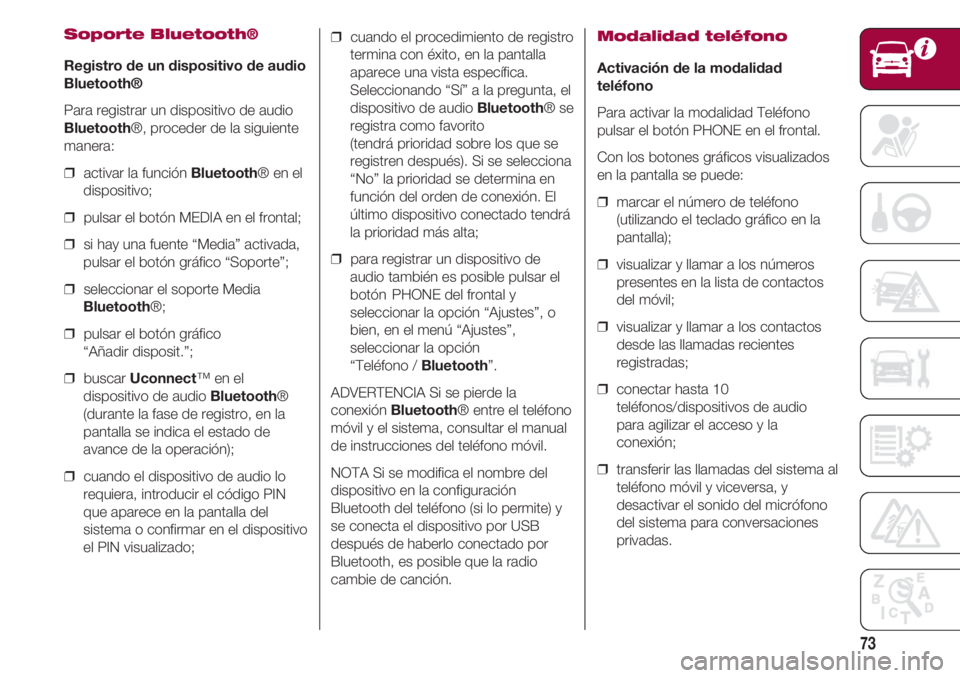
73
Soporte Bluetooth®
Registro de un dispositivo de audio
Bluetooth®
Para registrar un dispositivo de audio
Bluetooth®, proceder de la siguiente
manera:
❒ activar la función Bluetooth® en el
dispositivo;
❒ pulsar el botón MEDIA en el frontal;
❒ si hay una fuente “Media” activada,
pulsar el botón gráfico “Soporte”;
❒ seleccionar el soporte Media
Bluetooth®;
❒ pulsar el botón gráfico
“Añadir disposit.”;
❒ buscar Uconnect™ en el
dispositivo de audio Bluetooth®
(durante la fase de registro, en la
pantalla se indica el estado de
avance de la operación);
❒ cuando el dispositivo de audio lo
requiera, introducir el código PIN
que aparece en la pantalla del
sistema o confirmar en el dispositivo
el PIN visualizado;❒ cuando el procedimiento de registro
termina con éxito, en la pantalla
aparece una vista específica.
Seleccionando “Sí” a la pregunta, el
dispositivo de audio Bluetooth® se
registra como favorito
(tendrá prioridad sobre los que se
registren después). Si se selecciona
“No” la prioridad se determina en
función del orden de conexión. El
último dispositivo conectado tendrá
la prioridad más alta;
❒ para registrar un dispositivo de
audio también es posible pulsar el
botón PHONE del frontal y
seleccionar la opción “Ajustes”, o
bien, en el menú “Ajustes”,
seleccionar la opción
“Teléfono / Bluetooth”.
ADVERTENCIA Si se pierde la
conexión Bluetooth® entre el teléfono
móvil y el sistema, consultar el manual
de instrucciones del teléfono móvil.
NOTA Si se modifica el nombre del
dispositivo en la configuración
Bluetooth del teléfono (si lo permite) y
se conecta el dispositivo por USB
después de haberlo conectado por
Bluetooth, es posible que la radio
cambie de canción.
Modalidad teléfono
Activación de la modalidad
teléfono
Para activar la modalidad Teléfono
pulsar el botón PHONE en el frontal.
Con los botones gráficos visualizados
en la pantalla se puede:
❒ marcar el número de teléfono
(utilizando el teclado gráfico en la
pantalla);
❒ visualizar y llamar a los números
presentes en la lista de contactos
del móvil;
❒ visualizar y llamar a los contactos
desde las llamadas recientes
registradas;
❒ conectar hasta 10
teléfonos/dispositivos de audio
para agilizar el acceso y la
conexión;
❒ transferir las llamadas del sistema al
teléfono móvil y viceversa, y
desactivar el sonido del micrófono
del sistema para conversaciones
privadas.
Page 76 of 224
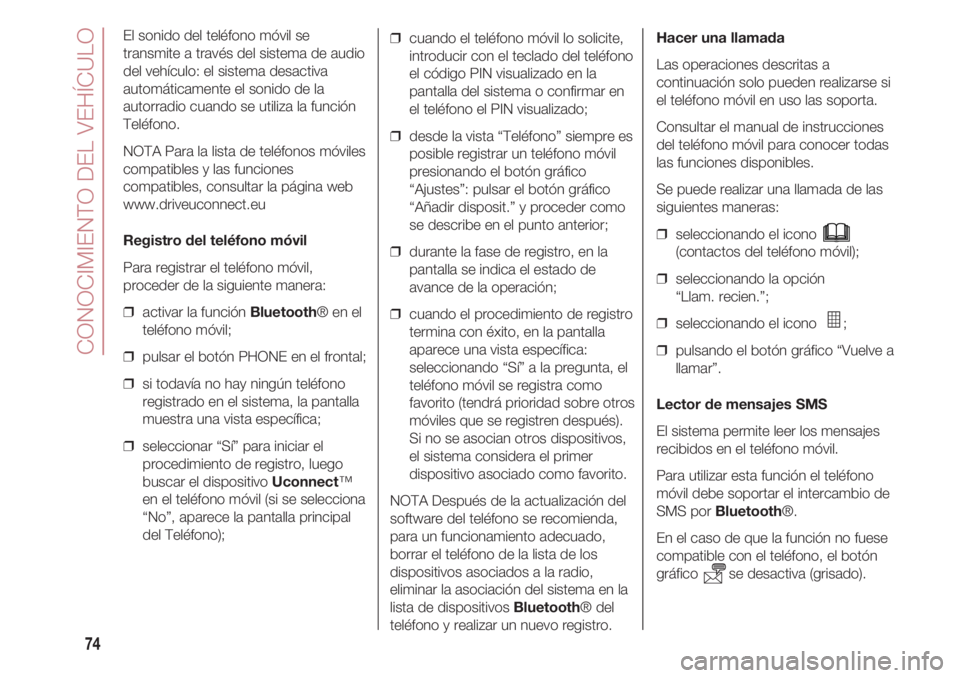
CONOCIMIENTO DEL VEHÍCULO
74
El sonido del teléfono móvil se
transmite a través del sistema de audio
del vehículo: el sistema desactiva
automáticamente el sonido de la
autorradio cuando se utiliza la función
Teléfono.
NOTA Para la lista de teléfonos móviles
compatibles y las funciones
compatibles, consultar la página web
www.driveuconnect.eu
Registro del teléfono móvil
Para registrar el teléfono móvil,
proceder de la siguiente manera:
❒ activar la función Bluetooth® en el
teléfono móvil;
❒ pulsar el botón PHONE en el frontal;
❒ si todavía no hay ningún teléfono
registrado en el sistema, la pantalla
muestra una vista específica;
❒ seleccionar “Sí” para iniciar el
procedimiento de registro, luego
buscar el dispositivo Uconnect™
en el teléfono móvil (si se selecciona
“No”, aparece la pantalla principal
del Teléfono);❒ cuando el teléfono móvil lo solicite,
introducir con el teclado del teléfono
el código PIN visualizado en la
pantalla del sistema o confirmar en
el teléfono el PIN visualizado;
❒ desde la vista “Teléfono” siempre es
posible registrar un teléfono móvil
presionando el botón gráfico
“Ajustes”: pulsar el botón gráfico
“Añadir disposit.” y proceder como
se describe en el punto anterior;
❒ durante la fase de registro, en la
pantalla se indica el estado de
avance de la operación;
❒ cuando el procedimiento de registro
termina con éxito, en la pantalla
aparece una vista específica:
seleccionando “Sí” a la pregunta, el
teléfono móvil se registra como
favorito (tendrá prioridad sobre otros
móviles que se registren después).
Si no se asocian otros dispositivos,
el sistema considera el primer
dispositivo asociado como favorito.
NOTA Después de la actualización del
software del teléfono se recomienda,
para un funcionamiento adecuado,
borrar el teléfono de la lista de los
dispositivos asociados a la radio,
eliminar la asociación del sistema en la
lista de dispositivos Bluetooth® del
teléfono y realizar un nuevo registro.Hacer una llamada
Las operaciones descritas a
continuación solo pueden realizarse si
el teléfono móvil en uso las soporta.
Consultar el manual de instrucciones
del teléfono móvil para conocer todas
las funciones disponibles.
Se puede realizar una llamada de las
siguientes maneras:
❒ seleccionando el icono
(contactos del teléfono móvil);
❒ seleccionando la opción
“Llam. recien.”;
❒ seleccionando el icono ;
❒ pulsando el botón gráfico “Vuelve a
llamar”.
Lector de mensajes SMS
El sistema permite leer los mensajes
recibidos en el teléfono móvil.
Para utilizar esta función el teléfono
móvil debe soportar el intercambio de
SMS por Bluetooth®.
En el caso de que la función no fuese
compatible con el teléfono, el botón
gráfico se desactiva (grisado).
Page 77 of 224
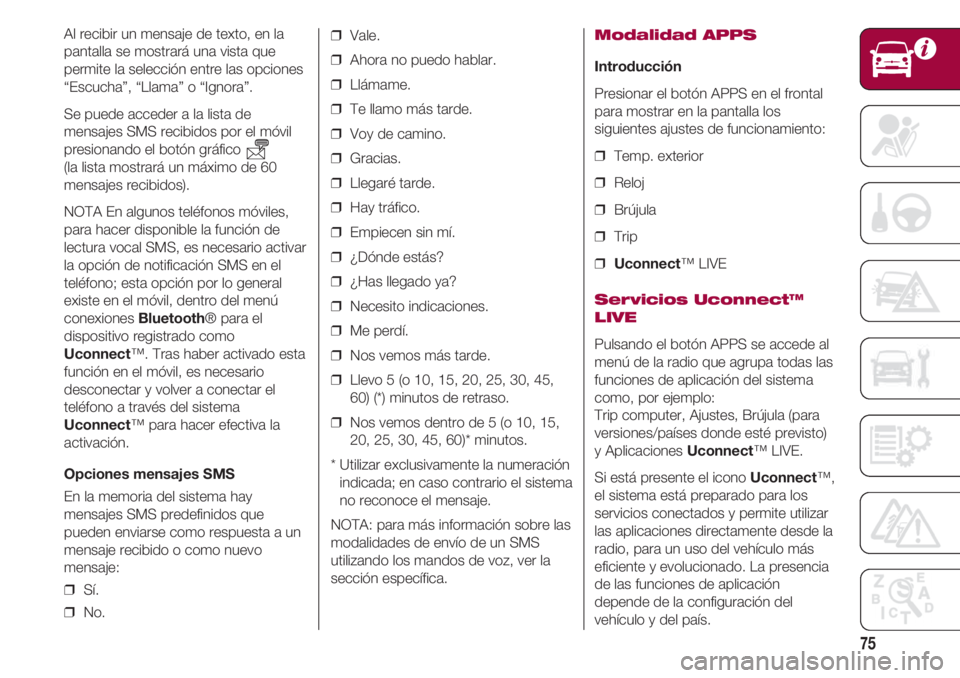
75
Al recibir un mensaje de texto, en la
pantalla se mostrará una vista que
permite la selección entre las opciones
“Escucha”, “Llama” o “Ignora”.
Se puede acceder a la lista de
mensajes SMS recibidos por el móvil
presionando el botón gráfico
(la lista mostrará un máximo de 60
mensajes recibidos).
NOTA En algunos teléfonos móviles,
para hacer disponible la función de
lectura vocal SMS, es necesario activar
la opción de notificación SMS en el
teléfono; esta opción por lo general
existe en el móvil, dentro del menú
conexiones Bluetooth® para el
dispositivo registrado como
Uconnect™. Tras haber activado esta
función en el móvil, es necesario
desconectar y volver a conectar el
teléfono a través del sistema
Uconnect™ para hacer efectiva la
activación.
Opciones mensajes SMS
En la memoria del sistema hay
mensajes SMS predefinidos que
pueden enviarse como respuesta a un
mensaje recibido o como nuevo
mensaje:
❒ Sí.
❒ No.❒ Vale.
❒ Ahora no puedo hablar.
❒ Llámame.
❒ Te llamo más tarde.
❒ Voy de camino.
❒ Gracias.
❒ Llegaré tarde.
❒ Hay tráfico.
❒ Empiecen sin mí.
❒ ¿Dónde estás?
❒ ¿Has llegado ya?
❒ Necesito indicaciones.
❒ Me perdí.
❒ Nos vemos más tarde.
❒ Llevo 5 (o 10, 15, 20, 25, 30, 45,
60) (*) minutos de retraso.
❒ Nos vemos dentro de 5 (o 10, 15,
20, 25, 30, 45, 60)* minutos.
* Utilizar exclusivamente la numeración
indicada; en caso contrario el sistema
no reconoce el mensaje.
NOTA: para más información sobre las
modalidades de envío de un SMS
utilizando los mandos de voz, ver la
sección específica.Modalidad APPS
Introducción
Presionar el botón APPS en el frontal
para mostrar en la pantalla los
siguientes ajustes de funcionamiento:
❒ Temp. exterior
❒ Reloj
❒ Brújula
❒ Trip
❒ Uconnect™ LIVE
Servicios Uconnect™
LIVE
Pulsando el botón APPS se accede al
menú de la radio que agrupa todas las
funciones de aplicación del sistema
como, por ejemplo:
Trip computer, Ajustes, Brújula (para
versiones/países donde esté previsto)
y Aplicaciones Uconnect™ LIVE.
Si está presente el icono Uconnect™,
el sistema está preparado para los
servicios conectados y permite utilizar
las aplicaciones directamente desde la
radio, para un uso del vehículo más
eficiente y evolucionado. La presencia
de las funciones de aplicación
depende de la configuración del
vehículo y del país.
Page 78 of 224
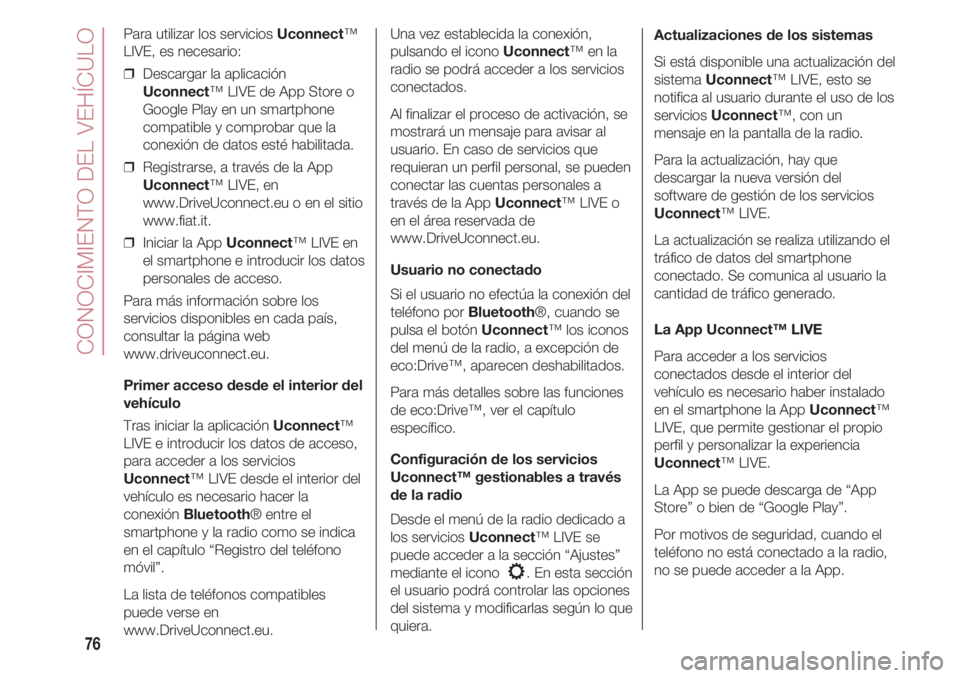
CONOCIMIENTO DEL VEHÍCULO
76
Para utilizar los servicios Uconnect™
LIVE, es necesario:
❒ Descargar la aplicación
Uconnect™ LIVE de App Store o
Google Play en un smartphone
compatible y comprobar que la
conexión de datos esté habilitada.
❒ Registrarse, a través de la App
Uconnect™ LIVE, en
www.DriveUconnect.eu o en el sitio
www.fiat.it.
❒ Iniciar la App Uconnect™ LIVE en
el smartphone e introducir los datos
personales de acceso.
Para más información sobre los
servicios disponibles en cada país,
consultar la página web
www.driveuconnect.eu.
Primer acceso desde el interior del
vehículo
Tras iniciar la aplicación Uconnect™
LIVE e introducir los datos de acceso,
para acceder a los servicios
Uconnect™ LIVE desde el interior del
vehículo es necesario hacer la
conexión Bluetooth® entre el
smartphone y la radio como se indica
en el capítulo “Registro del teléfono
móvil”.
La lista de teléfonos compatibles
puede verse en
www.DriveUconnect.eu.Una vez establecida la conexión,
pulsando el icono Uconnect™ en la
radio se podrá acceder a los servicios
conectados.
Al finalizar el proceso de activación, se
mostrará un mensaje para avisar al
usuario. En caso de servicios que
requieran un perfil personal, se pueden
conectar las cuentas personales a
través de la App Uconnect™ LIVE o
en el área reservada de
www.DriveUconnect.eu.
Usuario no conectado
Si el usuario no efectúa la conexión del
teléfono por Bluetooth®, cuando se
pulsa el botón Uconnect™ los iconos
del menú de la radio, a excepción de
eco:Drive™, aparecen deshabilitados.
Para más detalles sobre las funciones
de eco:Drive™, ver el capítulo
específico.
Configuración de los servicios
Uconnect™ gestionables a través
de la radio
Desde el menú de la radio dedicado a
los servicios Uconnect™ LIVE se
puede acceder a la sección “Ajustes”
mediante el icono . En esta sección
el usuario podrá controlar las opciones
del sistema y modificarlas según lo que
quiera.Actualizaciones de los sistemas
Si está disponible una actualización del
sistema Uconnect™ LIVE, esto se
notifica al usuario durante el uso de los
servicios Uconnect™, con un
mensaje en la pantalla de la radio.
Para la actualización, hay que
descargar la nueva versión del
software de gestión de los servicios
Uconnect™ LIVE.
La actualización se realiza utilizando el
tráfico de datos del smartphone
conectado. Se comunica al usuario la
cantidad de tráfico generado.
La App Uconnect™ LIVE
Para acceder a los servicios
conectados desde el interior del
vehículo es necesario haber instalado
en el smartphone la App Uconnect™
LIVE, que permite gestionar el propio
perfil y personalizar la experiencia
Uconnect™ LIVE.
La App se puede descarga de “App
Store” o bien de “Google Play”.
Por motivos de seguridad, cuando el
teléfono no está conectado a la radio,
no se puede acceder a la App.
Page 79 of 224
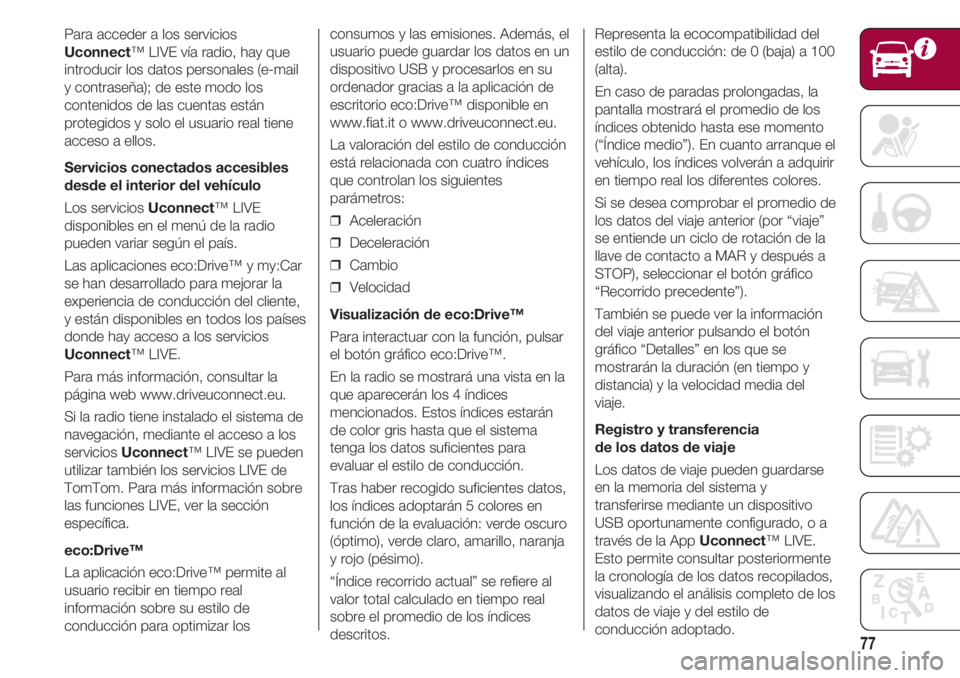
77
Para acceder a los servicios
Uconnect™ LIVE vía radio, hay que
introducir los datos personales (e-mail
y contraseña); de este modo los
contenidos de las cuentas están
protegidos y solo el usuario real tiene
acceso a ellos.
Servicios conectados accesibles
desde el interior del vehículo
Los servicios Uconnect™ LIVE
disponibles en el menú de la radio
pueden variar según el país.
Las aplicaciones eco:Drive™ y my:Car
se han desarrollado para mejorar la
experiencia de conducción del cliente,
y están disponibles en todos los países
donde hay acceso a los servicios
Uconnect™ LIVE.
Para más información, consultar la
página web www.driveuconnect.eu.
Si la radio tiene instalado el sistema de
navegación, mediante el acceso a los
servicios Uconnect™ LIVE se pueden
utilizar también los servicios LIVE de
TomTom. Para más información sobre
las funciones LIVE, ver la sección
específica.
eco:Drive™
La aplicación eco:Drive™ permite al
usuario recibir en tiempo real
información sobre su estilo de
conducción para optimizar losconsumos y las emisiones. Además, el
usuario puede guardar los datos en un
dispositivo USB y procesarlos en su
ordenador gracias a la aplicación de
escritorio eco:Drive™ disponible en
www.fiat.it o www.driveuconnect.eu.
La valoración del estilo de conducción
está relacionada con cuatro índices
que controlan los siguientes
parámetros:
❒ Aceleración
❒ Deceleración
❒ Cambio
❒ Velocidad
Visualización de eco:Drive™
Para interactuar con la función, pulsar
el botón gráfico eco:Drive™.
En la radio se mostrará una vista en la
que aparecerán los 4 índices
mencionados. Estos índices estarán
de color gris hasta que el sistema
tenga los datos suficientes para
evaluar el estilo de conducción.
Tras haber recogido suficientes datos,
los índices adoptarán 5 colores en
función de la evaluación: verde oscuro
(óptimo), verde claro, amarillo, naranja
y rojo (pésimo).
“Índice recorrido actual” se refiere al
valor total calculado en tiempo real
sobre el promedio de los índices
descritos.Representa la ecocompatibilidad del
estilo de conducción: de 0 (baja) a 100
(alta).
En caso de paradas prolongadas, la
pantalla mostrará el promedio de los
índices obtenido hasta ese momento
(“Índice medio”). En cuanto arranque el
vehículo, los índices volverán a adquirir
en tiempo real los diferentes colores.
Si se desea comprobar el promedio de
los datos del viaje anterior (por “viaje”
se entiende un ciclo de rotación de la
llave de contacto a MAR y después a
STOP), seleccionar el botón gráfico
“Recorrido precedente”).
También se puede ver la información
del viaje anterior pulsando el botón
gráfico “Detalles” en los que se
mostrarán la duración (en tiempo y
distancia) y la velocidad media del
viaje.
Registro y transferencia
de los datos de viaje
Los datos de viaje pueden guardarse
en la memoria del sistema y
transferirse mediante un dispositivo
USB oportunamente configurado, o a
través de la App Uconnect™ LIVE.
Esto permite consultar posteriormente
la cronología de los datos recopilados,
visualizando el análisis completo de los
datos de viaje y del estilo de
conducción adoptado.
Page 80 of 224
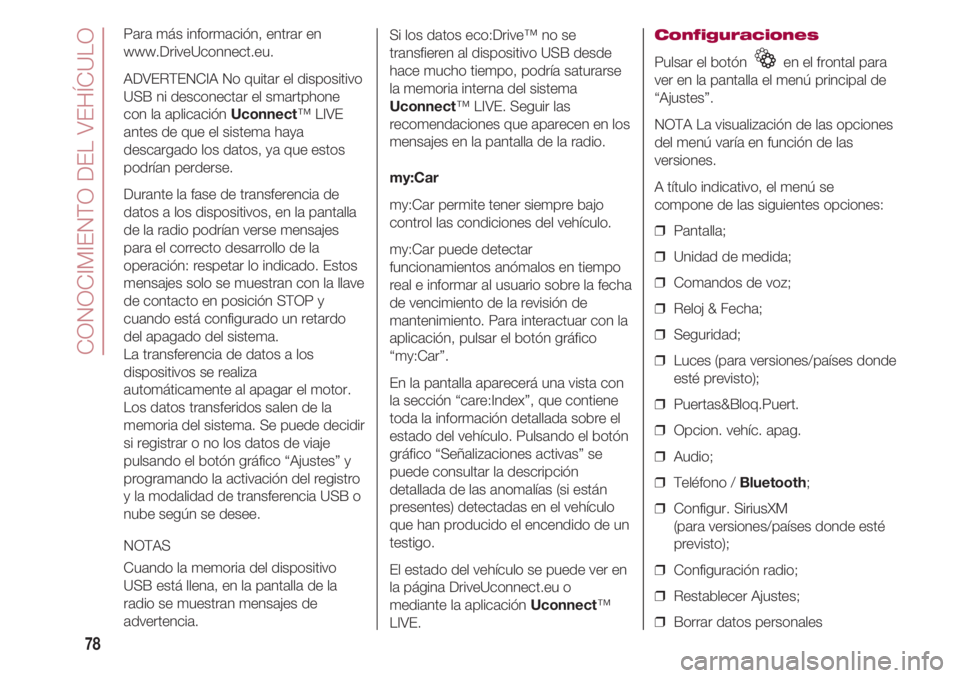
CONOCIMIENTO DEL VEHÍCULO
78
Para más información, entrar en
www.DriveUconnect.eu.
ADVERTENCIA No quitar el dispositivo
USB ni desconectar el smartphone
con la aplicación Uconnect™ LIVE
antes de que el sistema haya
descargado los datos, ya que estos
podrían perderse.
Durante la fase de transferencia de
datos a los dispositivos, en la pantalla
de la radio podrían verse mensajes
para el correcto desarrollo de la
operación: respetar lo indicado. Estos
mensajes solo se muestran con la llave
de contacto en posición STOP y
cuando está configurado un retardo
del apagado del sistema.
La transferencia de datos a los
dispositivos se realiza
automáticamente al apagar el motor.
Los datos transferidos salen de la
memoria del sistema. Se puede decidir
si registrar o no los datos de viaje
pulsando el botón gráfico “Ajustes” y
programando la activación del registro
y la modalidad de transferencia USB o
nube según se desee.
NOTAS
Cuando la memoria del dispositivo
USB está llena, en la pantalla de la
radio se muestran mensajes de
advertencia.Si los datos eco:Drive™ no se
transfieren al dispositivo USB desde
hace mucho tiempo, podría saturarse
la memoria interna del sistema
Uconnect™ LIVE. Seguir las
recomendaciones que aparecen en los
mensajes en la pantalla de la radio.
my:Car
my:Car permite tener siempre bajo
control las condiciones del vehículo.
my:Car puede detectar
funcionamientos anómalos en tiempo
real e informar al usuario sobre la fecha
de vencimiento de la revisión de
mantenimiento. Para interactuar con la
aplicación, pulsar el botón gráfico
“my:Car”.
En la pantalla aparecerá una vista con
la sección “care:Index”, que contiene
toda la información detallada sobre el
estado del vehículo. Pulsando el botón
gráfico “Señalizaciones activas” se
puede consultar la descripción
detallada de las anomalías (si están
presentes) detectadas en el vehículo
que han producido el encendido de un
testigo.
El estado del vehículo se puede ver en
la página DriveUconnect.eu o
mediante la aplicación Uconnect™
LIVE.Configuraciones
Pulsar el botón en el frontal para
ver en la pantalla el menú principal de
“Ajustes”.
NOTA La visualización de las opciones
del menú varía en función de las
versiones.
A título indicativo, el menú se
compone de las siguientes opciones:
❒ Pantalla;
❒ Unidad de medida;
❒ Comandos de voz;
❒ Reloj & Fecha;
❒ Seguridad;
❒ Luces (para versiones/países donde
esté previsto);
❒ Puertas&Bloq.Puert.
❒ Opcion. vehíc. apag.
❒ Audio;
❒ Teléfono / Bluetooth;
❒ Configur. SiriusXM
(para versiones/países donde esté
previsto);
❒ Configuración radio;
❒ Restablecer Ajustes;
❒ Borrar datos personales
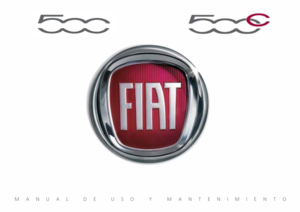 1
1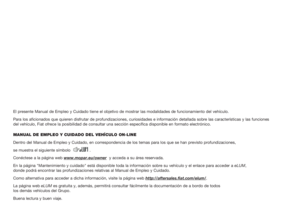 2
2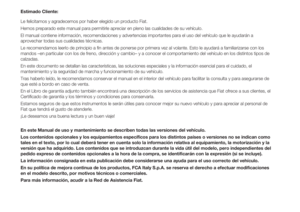 3
3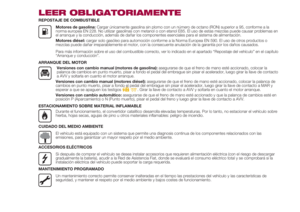 4
4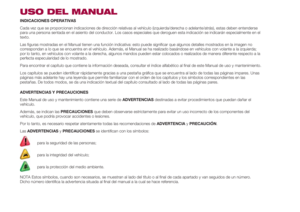 5
5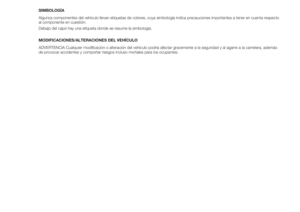 6
6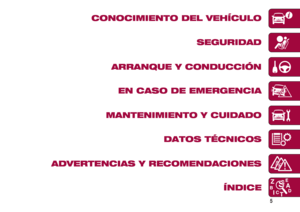 7
7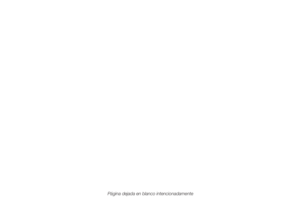 8
8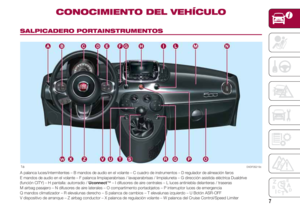 9
9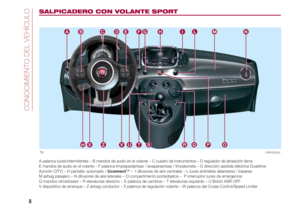 10
10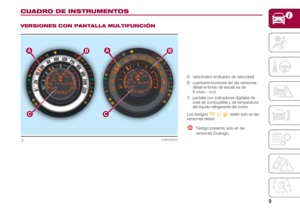 11
11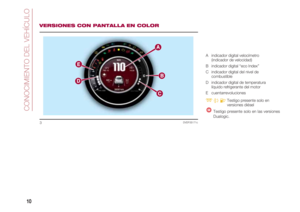 12
12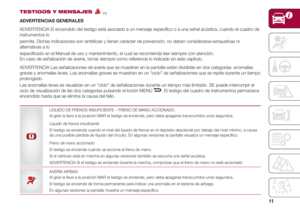 13
13 14
14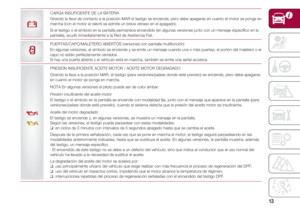 15
15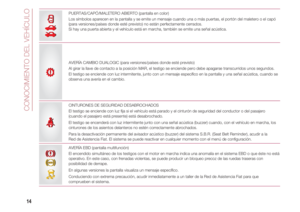 16
16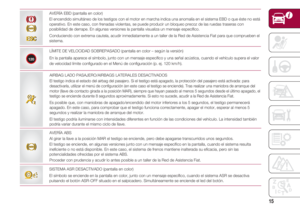 17
17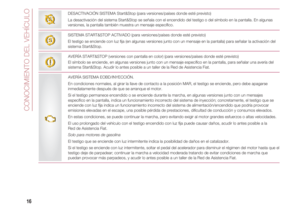 18
18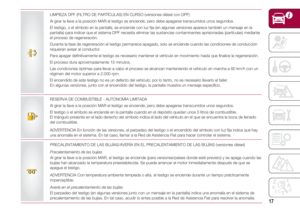 19
19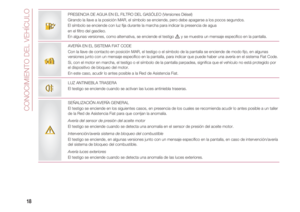 20
20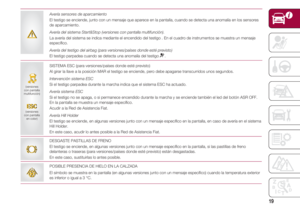 21
21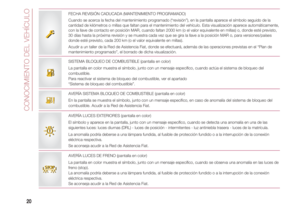 22
22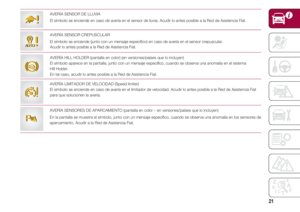 23
23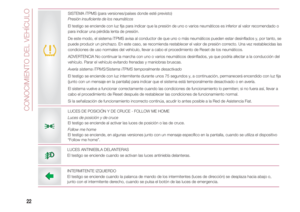 24
24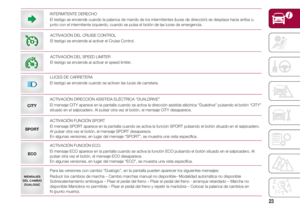 25
25 26
26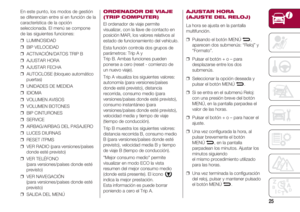 27
27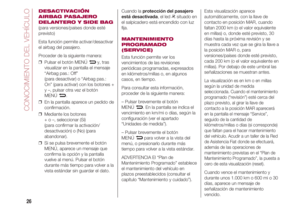 28
28 29
29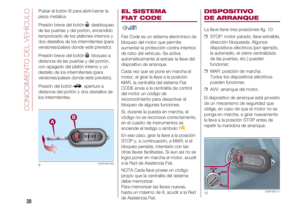 30
30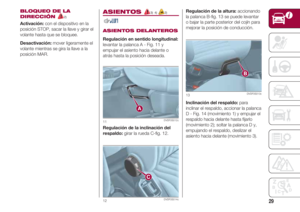 31
31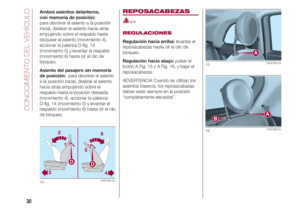 32
32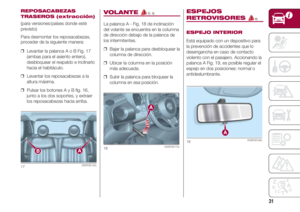 33
33 34
34 35
35 36
36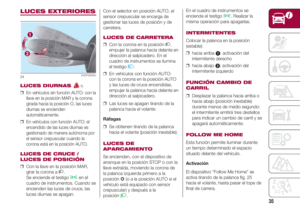 37
37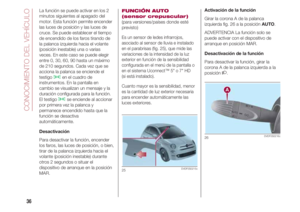 38
38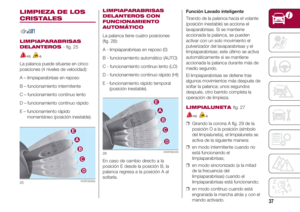 39
39 40
40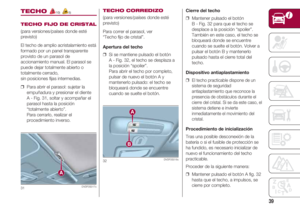 41
41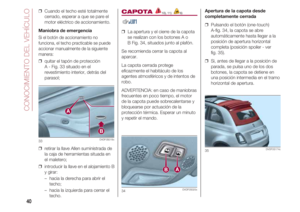 42
42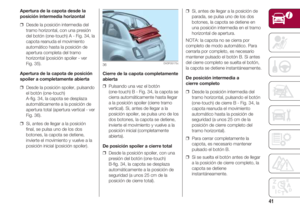 43
43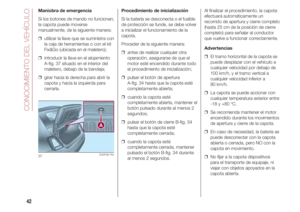 44
44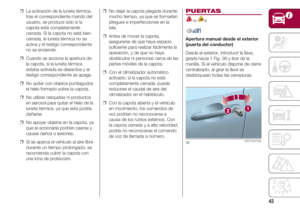 45
45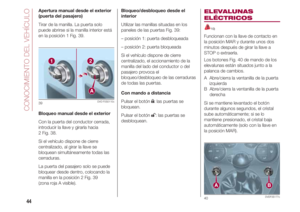 46
46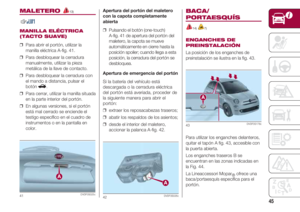 47
47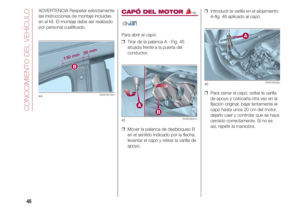 48
48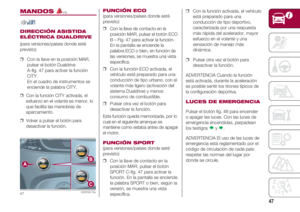 49
49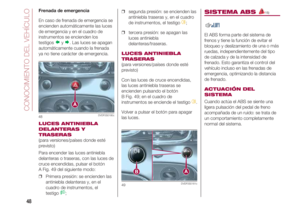 50
50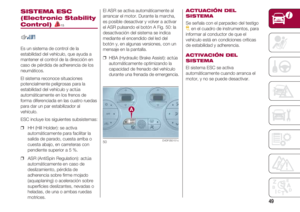 51
51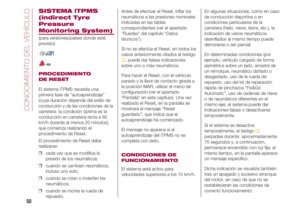 52
52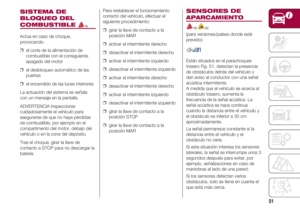 53
53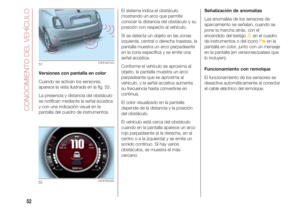 54
54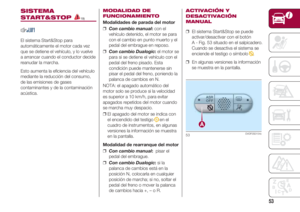 55
55 56
56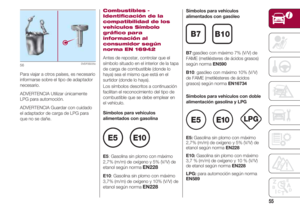 57
57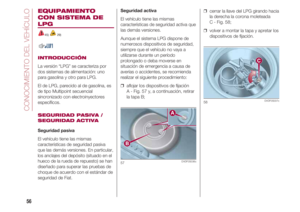 58
58 59
59 60
60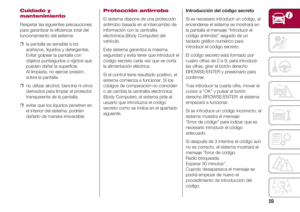 61
61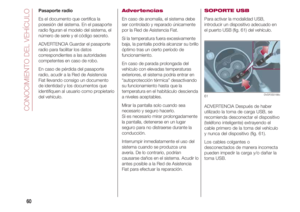 62
62 63
63 64
64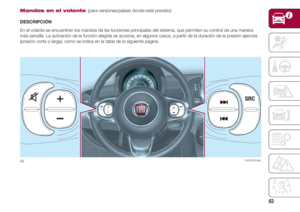 65
65 66
66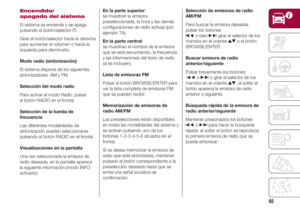 67
67 68
68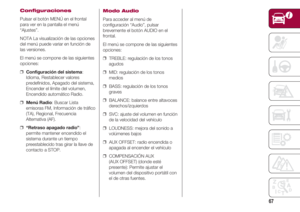 69
69 70
70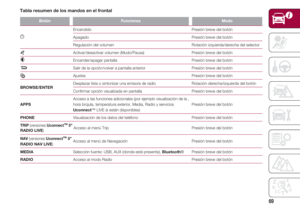 71
71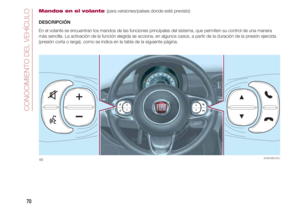 72
72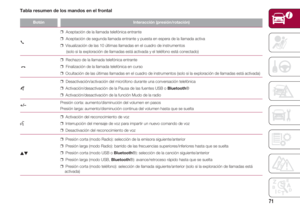 73
73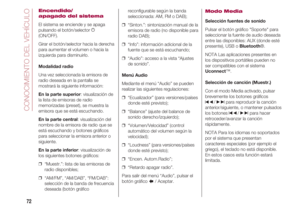 74
74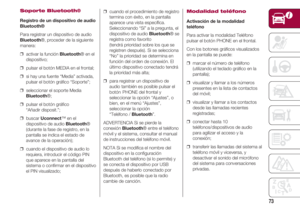 75
75 76
76 77
77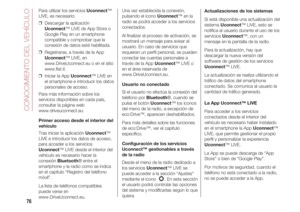 78
78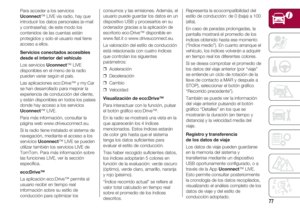 79
79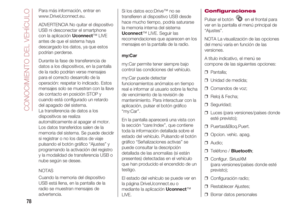 80
80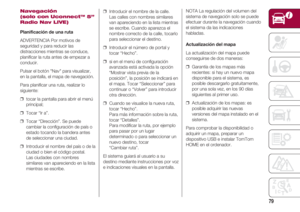 81
81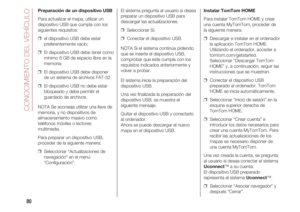 82
82 83
83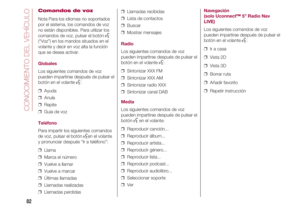 84
84 85
85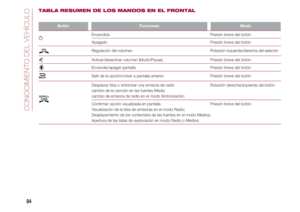 86
86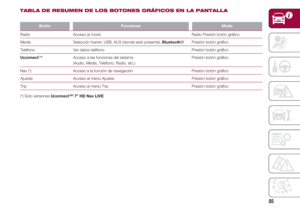 87
87 88
88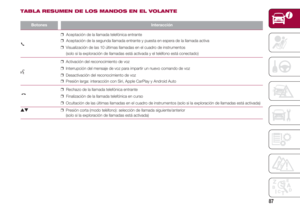 89
89 90
90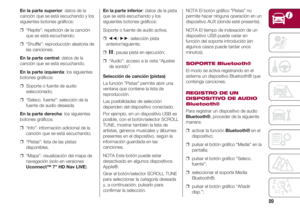 91
91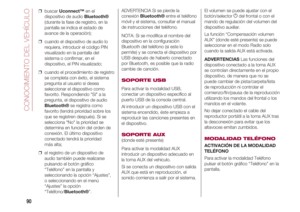 92
92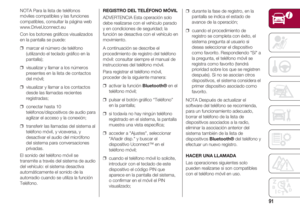 93
93 94
94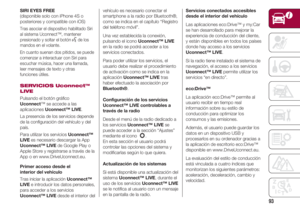 95
95 96
96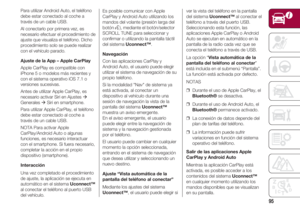 97
97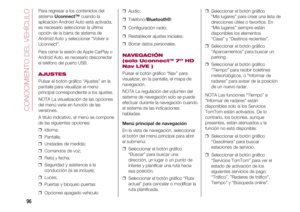 98
98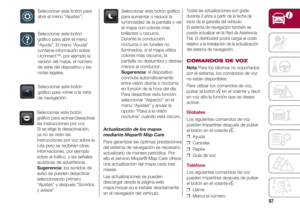 99
99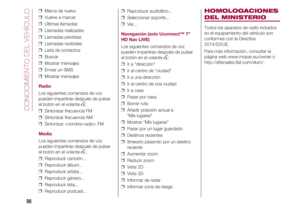 100
100 101
101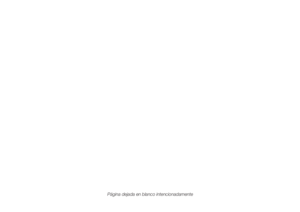 102
102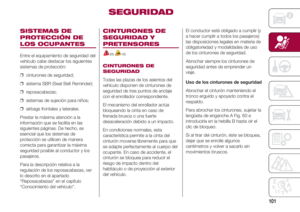 103
103 104
104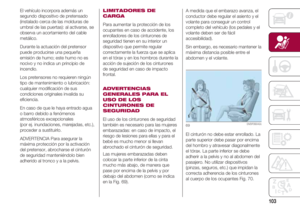 105
105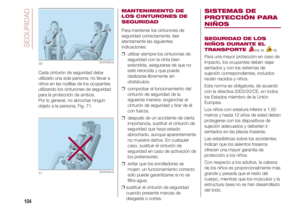 106
106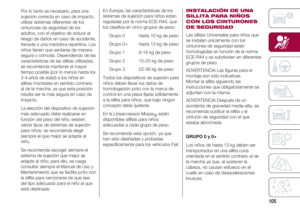 107
107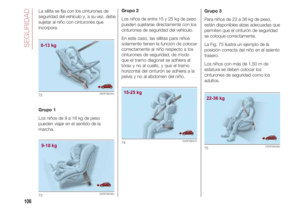 108
108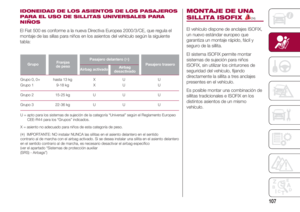 109
109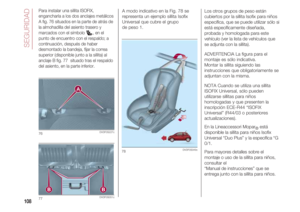 110
110 111
111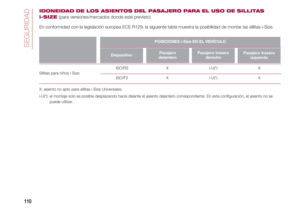 112
112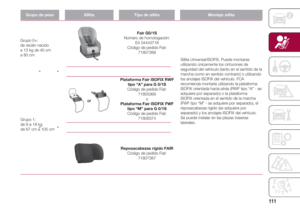 113
113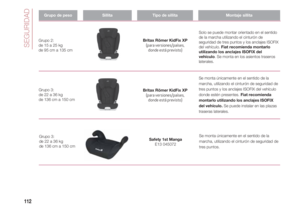 114
114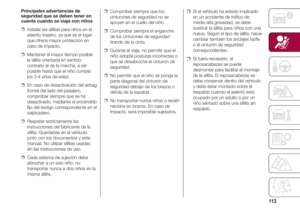 115
115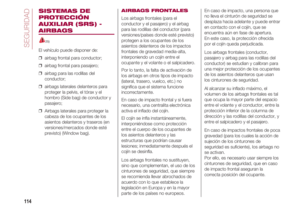 116
116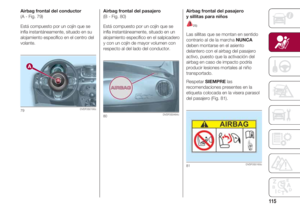 117
117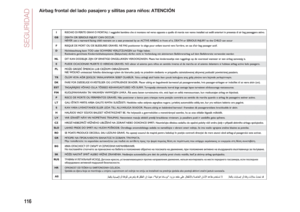 118
118 119
119 120
120 121
121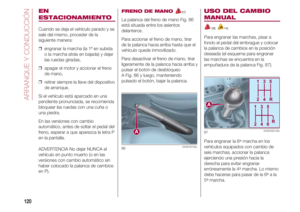 122
122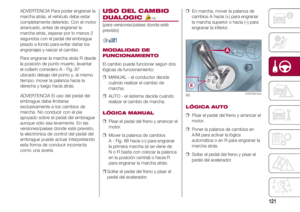 123
123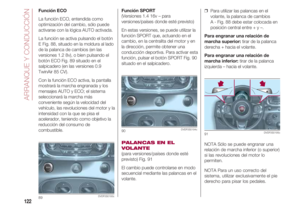 124
124 125
125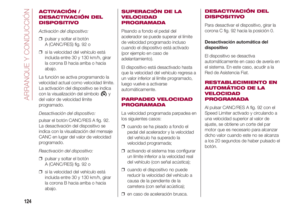 126
126 127
127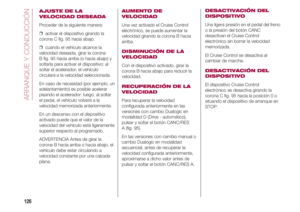 128
128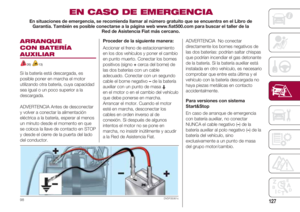 129
129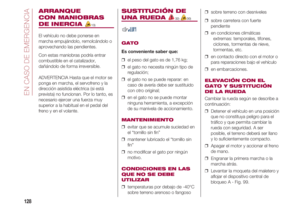 130
130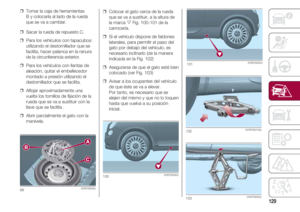 131
131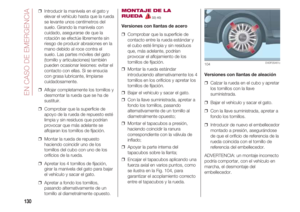 132
132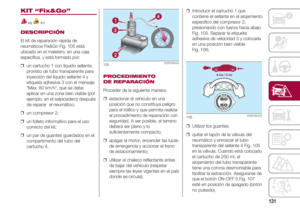 133
133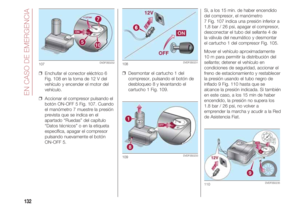 134
134 135
135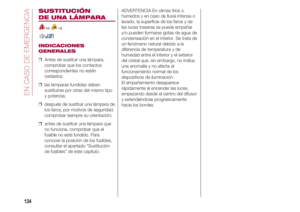 136
136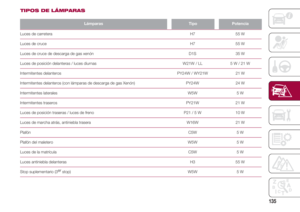 137
137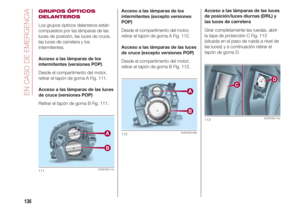 138
138 139
139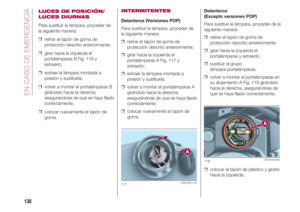 140
140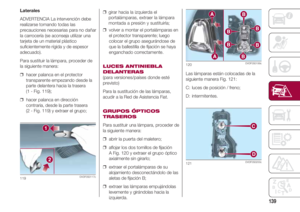 141
141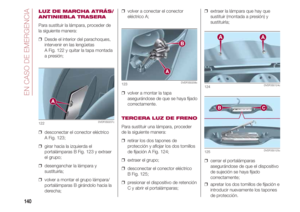 142
142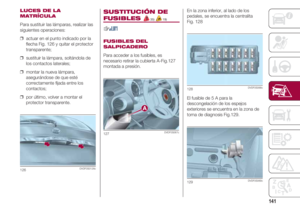 143
143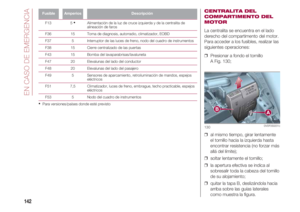 144
144 145
145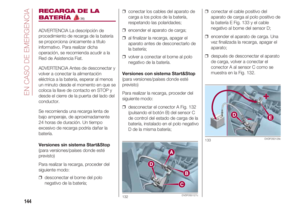 146
146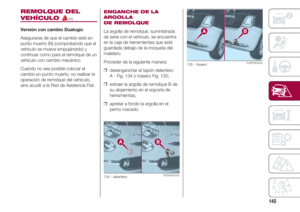 147
147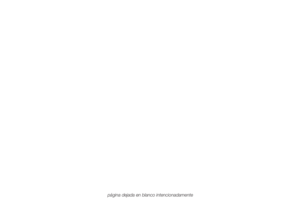 148
148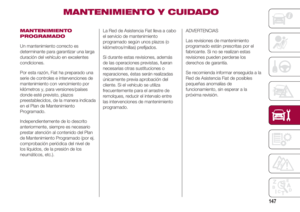 149
149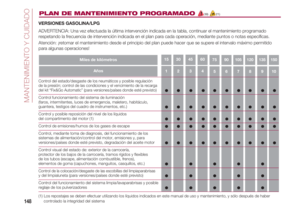 150
150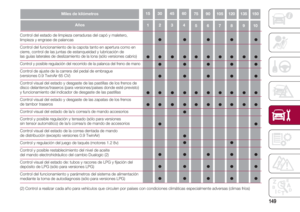 151
151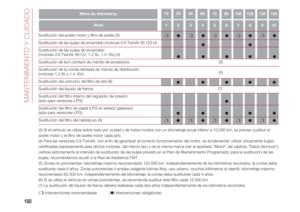 152
152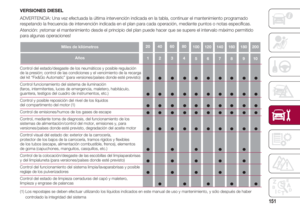 153
153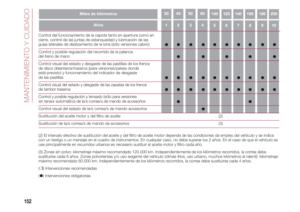 154
154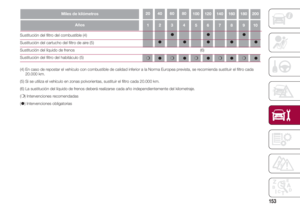 155
155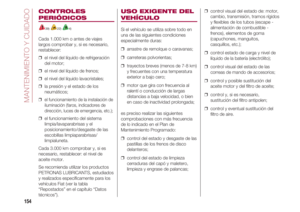 156
156 157
157 158
158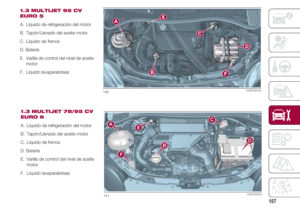 159
159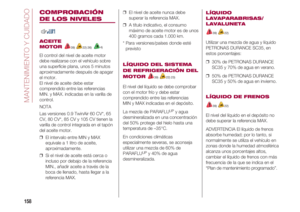 160
160 161
161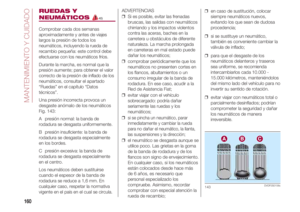 162
162 163
163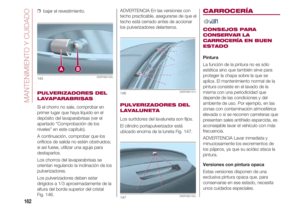 164
164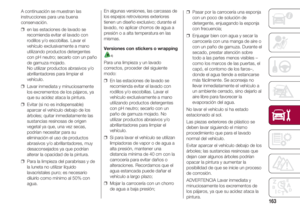 165
165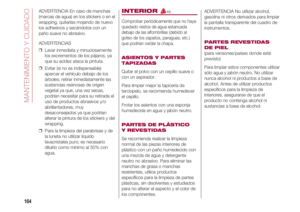 166
166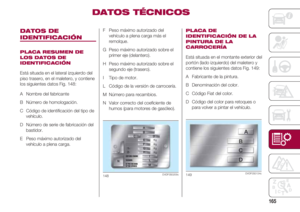 167
167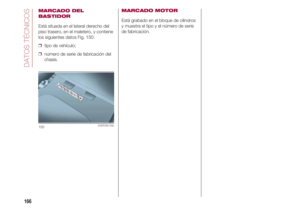 168
168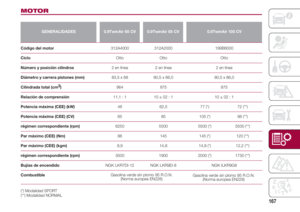 169
169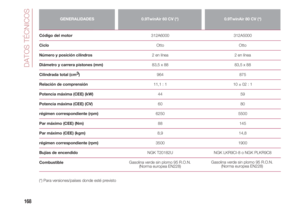 170
170 171
171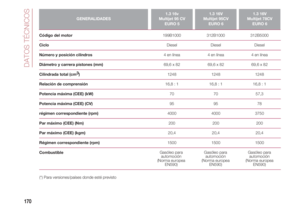 172
172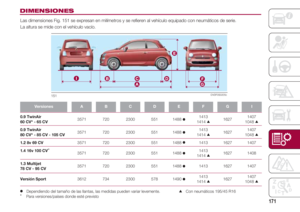 173
173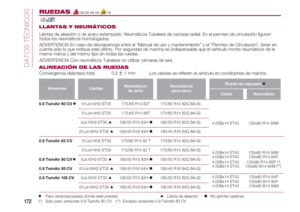 174
174 175
175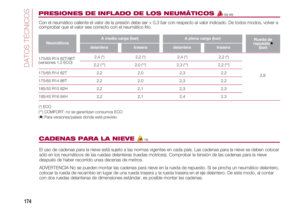 176
176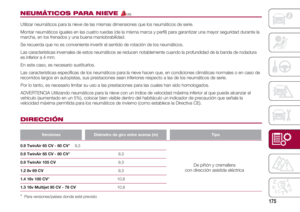 177
177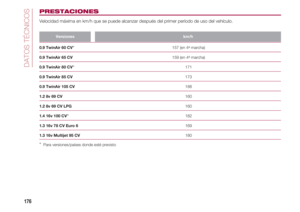 178
178 179
179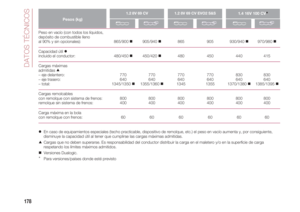 180
180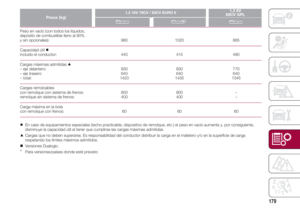 181
181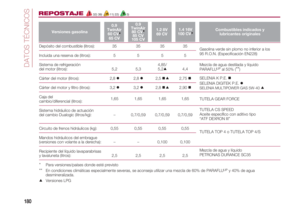 182
182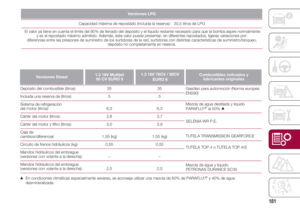 183
183 184
184 185
185 186
186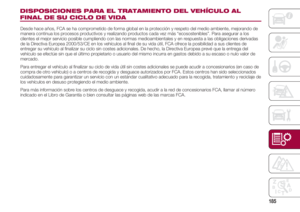 187
187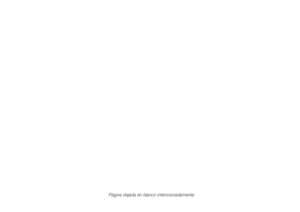 188
188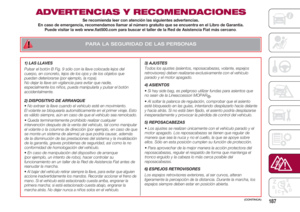 189
189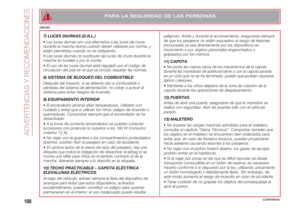 190
190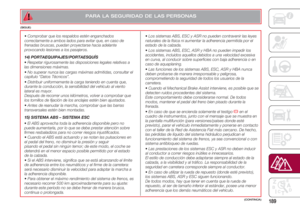 191
191 192
192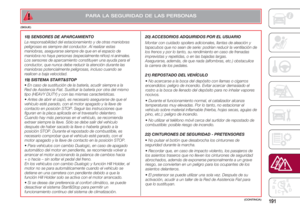 193
193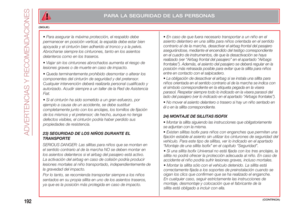 194
194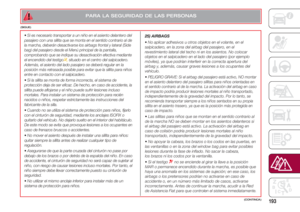 195
195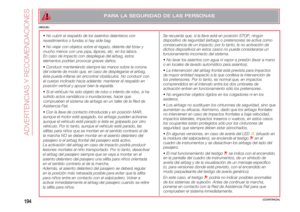 196
196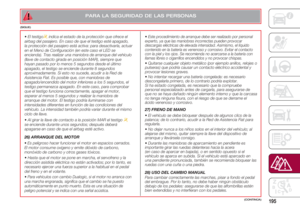 197
197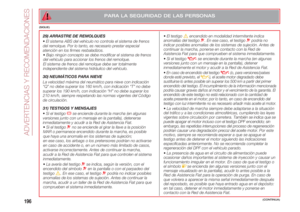 198
198 199
199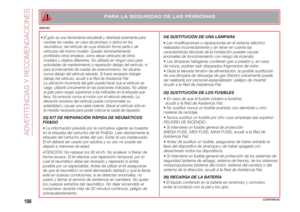 200
200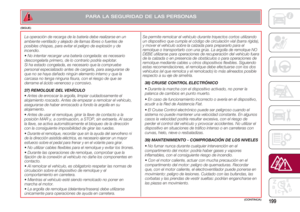 201
201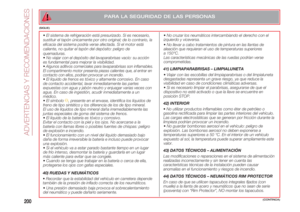 202
202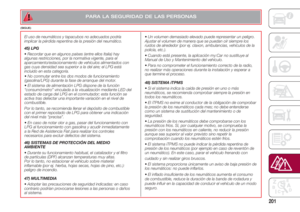 203
203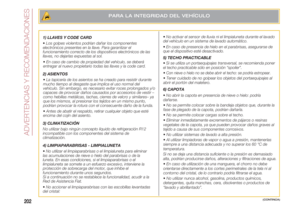 204
204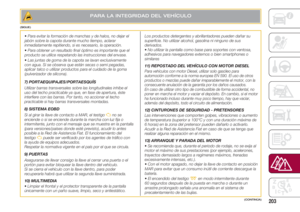 205
205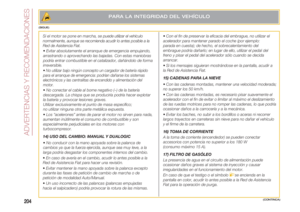 206
206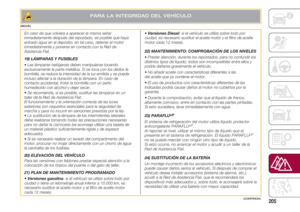 207
207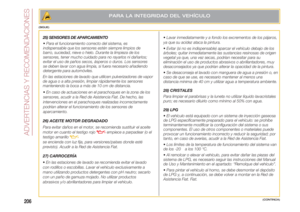 208
208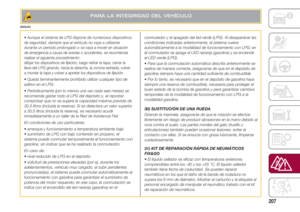 209
209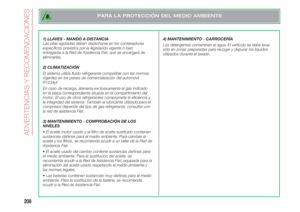 210
210 211
211 212
212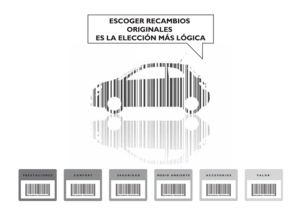 213
213 214
214 215
215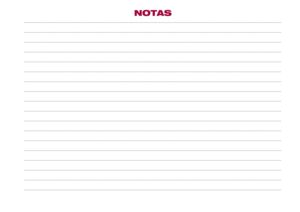 216
216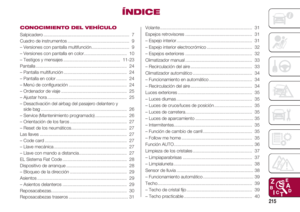 217
217 218
218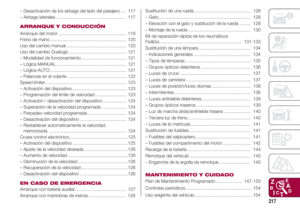 219
219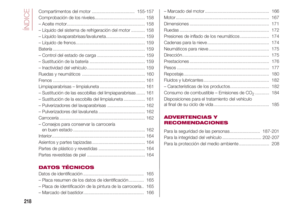 220
220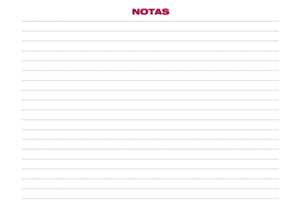 221
221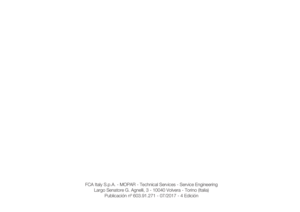 222
222 223
223